Win11更新中途怎么取消?取消Win11更新
更新日期:2023-09-22 13:29:23
来源:系统之家
手机扫码继续观看

有用户在升级win11的过程中,突然不想更新了,那win11更新中途还能取消更新吗?其实中途取消更新是不太好的,强制取消可能会对系统出现故障。如果实在想要取消,那下面小编就来分享一下教程。
操作教程:
1、首先回到桌面,右键单击鼠标开始win徽标,右击菜单点击运行,或者直接WIN+R组合键。
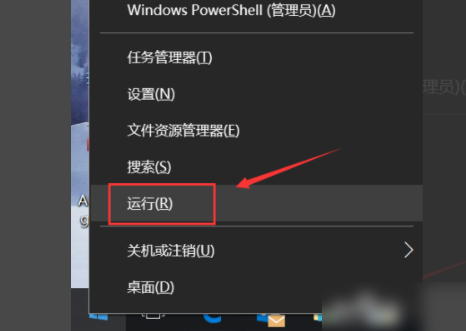
2、跳出运行对话框,输入services.msc并单击OK按钮。
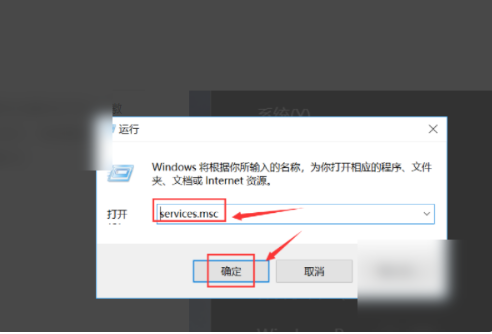
3、转到服务列表,找到Windows updata选项卡,双击以输入设置。
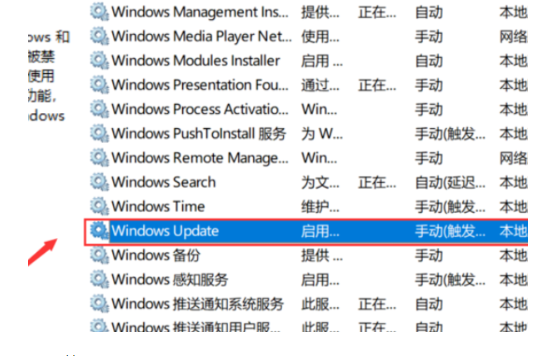
4、在设置界面中,首先将启动类型设置为禁止,单击下面的应用程序按钮。
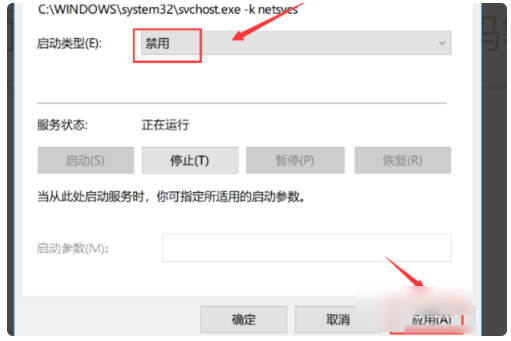
5、然后单击设置界面的停止按钮。
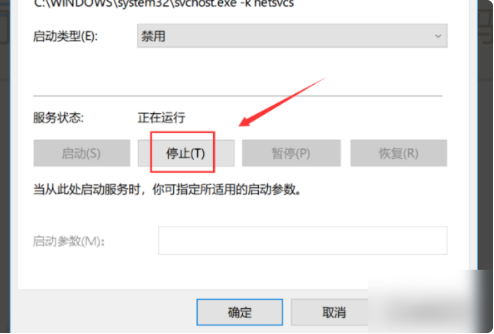
6、等待系统停止进度过程,暂时停止更新操作。
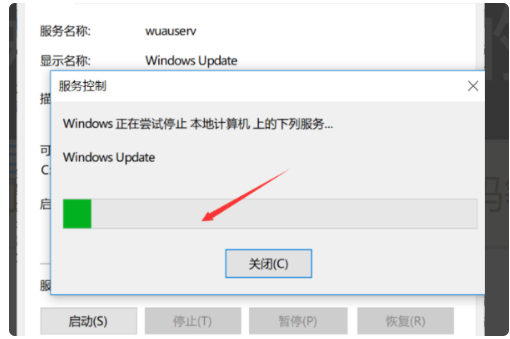
最后,我们进入路径:C:\ windows \ SoftwareDistribution找到DataStore和Download文件夹直接删除,下载和安装中的数据都不见了,重启不会更新,更新完全中断。
该文章是否有帮助到您?
常见问题
- monterey12.1正式版无法检测更新详情0次
- zui13更新计划详细介绍0次
- 优麒麟u盘安装详细教程0次
- 优麒麟和银河麒麟区别详细介绍0次
- monterey屏幕镜像使用教程0次
- monterey关闭sip教程0次
- 优麒麟操作系统详细评测0次
- monterey支持多设备互动吗详情0次
- 优麒麟中文设置教程0次
- monterey和bigsur区别详细介绍0次
系统下载排行
周
月
其他人正在下载
更多
安卓下载
更多
手机上观看
![]() 扫码手机上观看
扫码手机上观看
下一个:
U盘重装视频











